Chromebook을 별도의 화면이나 TV에 연결하는 방법

Chrome OS는 사용자가 Chromebook을 별도의 화면이나 TV에 연결할 수 있는 다양한 방법을 지원합니다.
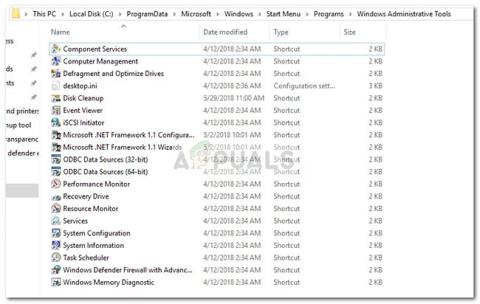
Windows 10에서 관리 도구 폴더가 비어 있고 모든 바로가기가 삭제되는 이상한 결함이 발생합니다. 분명히 이 문제는 오래되었지만 소수의 사용자 그룹만 영향을 받았기 때문에 Microsoft는 이 문제를 해결하려고 애쓰지 않았습니다.
원인이 Windows 오류로 인한 것이 아닌 경우 사용자 오류(실수로 삭제) 또는 타사 정리 도구로 인해 문제가 발생할 수도 있습니다. 드문 경우지만 관리 도구 바로 가기가 맬웨어 감염으로 인해 방해를 받을 수도 있습니다.
관리 도구 폴더란 무엇입니까?
관리 도구 폴더는 제어판 에 있으며 시스템 관리자와 고급 사용자가 다양한 작업을 수행하는 데 사용할 수 있는 특수 도구가 포함되어 있습니다. Windows 10의 관리 도구 폴더는 C:\ ProgramData \ Microsoft \ Windows \ Start Menu \ Programs \ Administrative Tools 에 있습니다 .
다음은 관리 도구 폴더에 있는 가장 일반적인 관리 도구의 최종 목록입니다.
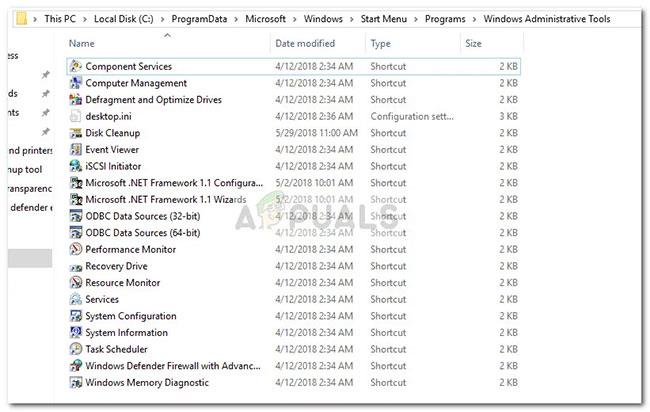
Windows에서 널리 사용되는 관리 도구
참고 : 관리 도구 폴더에 있는 정확한 도구는 Windows 버전에 따라 다릅니다.
현재 빈 관리 도구 폴더가 표시되는 경우 아래 두 가지 방법을 사용하면 관리 도구 바로 가기를 복원하는 데 도움이 됩니다.
- 누락된 단축키를 복원할 수 있는 저렴한 방법을 찾고 있다면 방법 1을 참조하세요.
- 일부 관리 도구만 사용하고 나머지는 신경 쓰지 않는 경우 방법 2에 따라 누락된 바로가기를 수동으로 다시 만드는 방법에 대한 지침을 따르세요.
방법 1: 누락된 관리 도구 바로 가기 바꾸기
누락된 관리 도구 바로 가기를 복원하는 가장 빠른 방법은 해당 바로 가기를 "정상적인" 컴퓨터에서 가져온 다른 항목으로 바꾸는 것입니다.
교체를 수행하려면 아래 지침을 따르십시오.
1. 이 아카이브를 다운로드하고 WinZip 또는 WinRar를 사용하여 적절한 위치에 압축을 풉니다.
2. 아카이브의 내용을 복사하여 C:\ProgramData\Microsoft\Windows\Start Menu\Programs\Administrative Tools 에 붙여넣습니다 .
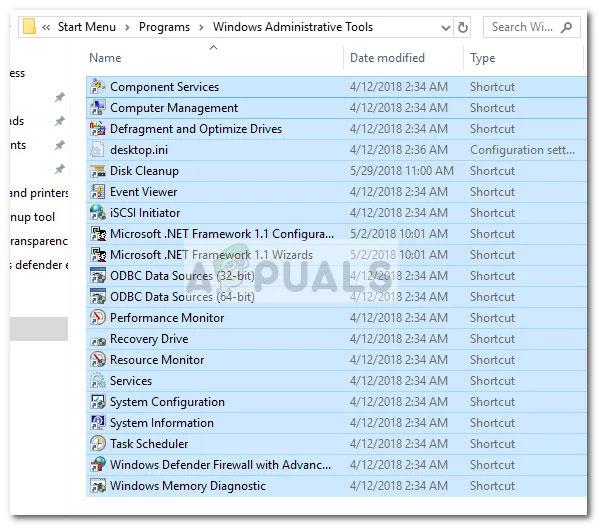
아카이브의 내용을 복사하여 C:\ProgramData\Microsoft\Windows\Start Menu\Programs\Administrative Tools에 붙여넣습니다.
참고 : ProgramData 폴더가 기본적으로 표시되지 않으면 파일 탐색기의 보기 탭으로 이동하여 숨겨진 항목을 활성화하세요.
3. 새로운 바로가기가 실행되면 즉시 사용할 수 있습니다.
방법 2: 누락된 관리 도구 바로 가기를 수동으로 만들기
몇 가지 바로 가기가 누락되었거나 관리 도구 폴더에 있는 대부분의 도구가 실제로 필요하지 않은 경우 실제로 누락된 바로 가기를 직접 다시 만들 수 있습니다.
다음은 Windows 10에 포함된 관리 도구와 해당 대상 경로에 대한 표입니다. 이를 통해 고유한 바로가기를 만들 수 있습니다.
| 관리 도구의 이름 | 대상 경로 |
| Windows 메모리 진단 | %windir%\system32\MdSched.exe |
| 고급 보안이 포함된 Windows 방화벽 | %windir%\system32\WF.msc |
| 작업 스케줄러 | %windir%\system32\taskschd.msc /s |
| 시스템 정보 | %windir%\system32\msinfo32.exe |
| 시스템 설정 | %windir%\system32\msconfig.exe |
| 서비스 | %windir%\system32\services.msc |
| 리소스 모니터 | %windir%\system32\perfmon.exe /res |
| 인쇄 관리 | %systemroot%\system32\printmanagement.msc |
| 퍼포먼스 모니터 | %windir%\system32\perfmon.msc /s |
| ODBC 데이터 소스(64비트) | %windir%\system32\odbcad32.exe |
| ODBC 데이터 소스(32비트) | %windir%\syswow64\odbcad32.exe |
| 로컬 보안 정책 | %windir%\system32\secpol.msc /s |
| iSCSI 개시자 | %windir%\system32\iscsicpl.exe |
| 이벤트 뷰어 | %windir%\system32\eventvwr.msc /s |
| 디스크 정리 | %windir%\system32\cleanmgr.exe |
| 조각 모음 및 드라이브 최적화 | %windir%\system32\dfrgui.exe |
| 컴퓨터 관리 | %windir%\system32\compmgmt.msc /s |
| 구성요소 서비스 | %windir%\system32\comexp.msc |
바로가기를 수동으로 생성하려면 Windows 보호 파일 외부에 추가 폴더를 생성해야 합니다( 관리 폴더에서 직접 바로가기를 생성할 수는 없습니다 ). 대신, 편의를 위해 데스크탑에 새 폴더를 만드십시오.
그런 다음 빈 공간을 마우스 오른쪽 버튼으로 클릭하고 새로 만들기 > 바로가기를 선택한 후 도구의 대상 폴더(위 표 참조)를 삽입하고 다음 버튼을 누릅니다.
새 바로가기 만들기
그런 다음 바로가기 이름을 입력하고 마침을 클릭하여 바로가기 를 만듭니다.
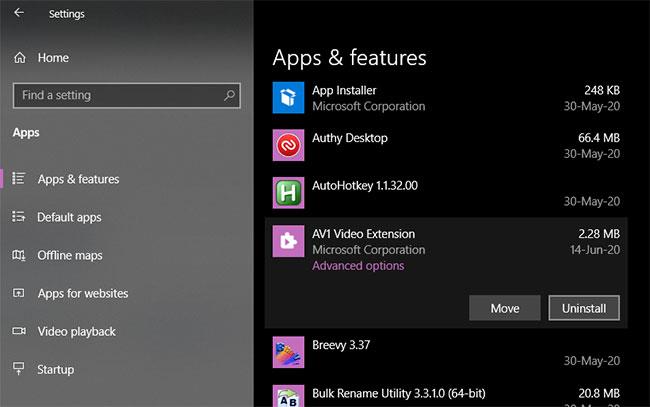
바로가기 이름을 입력하고 마침을 누르면 바로가기가 생성됩니다.
필요한 바로 가기가 모두 생성되면 모두 복사하고 관리 도구 폴더 ( C:\ProgramData\Microsoft\Windows\Start Menu\Programs\Administrative Tools )로 이동합니다. 그런 다음 여기에 새로 생성된 바로가기를 붙여넣고 UAC 프롬프트에서 확인합니다.
Windows 10에서 관리 도구 바로가기를 성공적으로 복원했습니다.
Chrome OS는 사용자가 Chromebook을 별도의 화면이나 TV에 연결할 수 있는 다양한 방법을 지원합니다.
iTop Data Recovery는 Windows 컴퓨터에서 삭제된 데이터를 복구하는 데 도움이 되는 소프트웨어입니다. 이 가이드에서는 iTop Data Recovery 사용 방법에 대해 자세히 설명합니다.
느린 PC와 Mac의 속도를 높이고 유지 관리하는 방법과 Cleaner One Pro와 같은 유용한 도구를 알아보세요.
MSIX는 LOB 애플리케이션부터 Microsoft Store, Store for Business 또는 기타 방법을 통해 배포되는 애플리케이션까지 지원하는 크로스 플랫폼 설치 관리자입니다.
컴퓨터 키보드가 작동을 멈춘 경우, 마우스나 터치 스크린을 사용하여 Windows에 로그인하는 방법을 알아보세요.
다행히 AMD Ryzen 프로세서를 실행하는 Windows 컴퓨터 사용자는 Ryzen Master를 사용하여 BIOS를 건드리지 않고도 RAM을 쉽게 오버클럭할 수 있습니다.
Microsoft Edge 브라우저는 명령 프롬프트와 같은 명령줄 도구에서 열 수 있도록 지원합니다. 명령줄에서 Edge 브라우저를 실행하는 방법과 URL을 여는 명령을 알아보세요.
이것은 컴퓨터에 가상 드라이브를 생성하는 많은 소프트웨어 중 5개입니다. 가상 드라이브 생성 소프트웨어를 통해 효율적으로 파일을 관리해 보세요.
Microsoft의 공식 Surface 하드웨어 테스트 도구인 Surface Diagnostic Toolkit을 Windows Store에서 다운로드하여 배터리 문제 해결 등의 필수 정보를 찾으세요.
바이러스가 USB 드라이브를 공격하면 USB 드라이브의 모든 데이터를 "먹거나" 숨길 수 있습니다. USB 드라이브의 숨겨진 파일과 폴더를 표시하는 방법은 LuckyTemplates의 아래 기사를 참조하세요.








